如何将word文档中一页从中间分成左右两部分
来源:网络收集 点击: 时间:2024-04-09【导读】:
如今职场中Word是提升工作效率与工作能力的必备软件之一,掌握一点Word的基础知识与操作也是身为职场中人应该做的。我们在做word文档的时候,有时内容太多导致做成文档页数过多,不太好查阅,这时就要运用到“分栏”这一操作了,今天小编就为大家介绍一下如何使用WPS将Word文档的一页从中间分成两部分来使用。工具/原料moreWPS电脑一台方法/步骤1/8分步阅读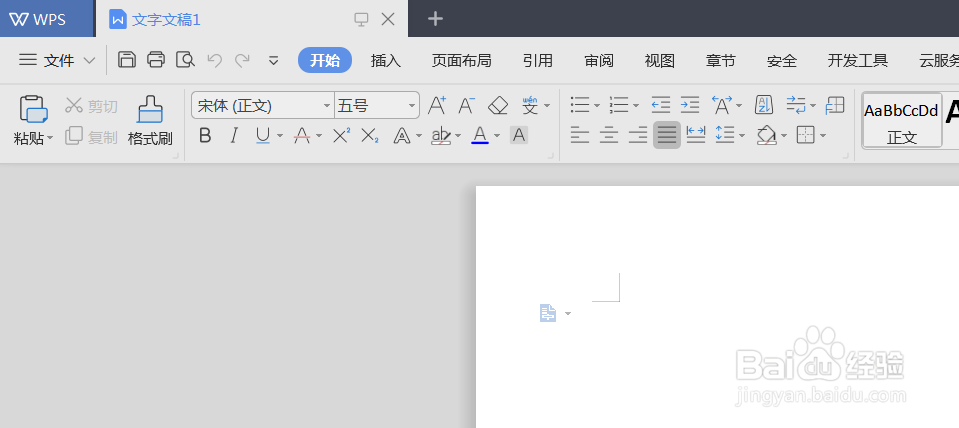 2/8
2/8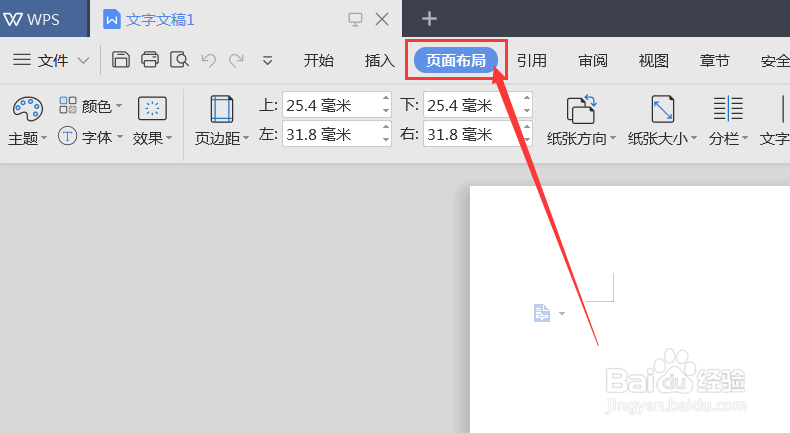 3/8
3/8 4/8
4/8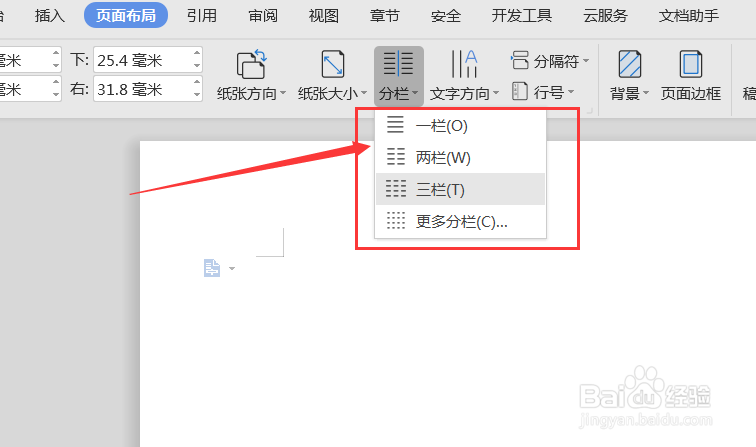 5/8
5/8 6/8
6/8 8/8
8/8 注意事项
注意事项
打开WPS,新建word文档,如下图
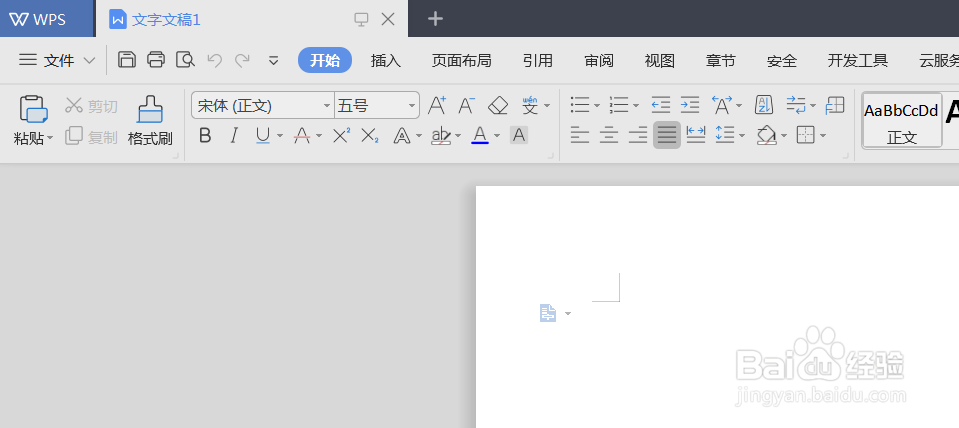 2/8
2/8鼠标点击菜单栏【页面布局】,如下图
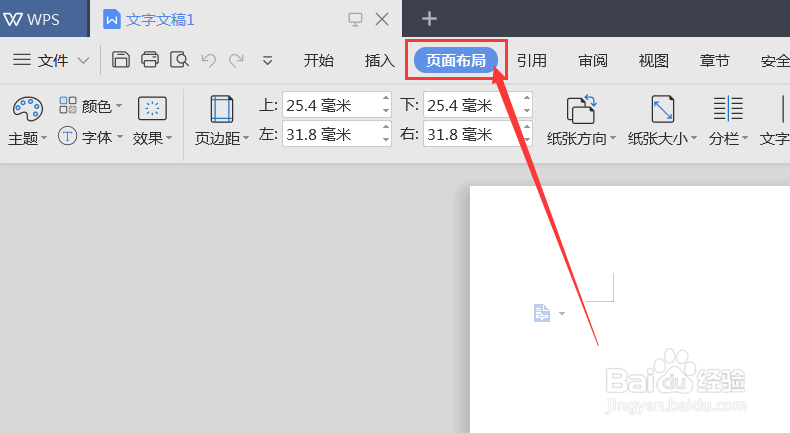 3/8
3/8找到【页面布局】下面工具栏里的【分栏】选项,如下图
 4/8
4/8单击【分栏】后出现下拉窗口,可以根据自己需要分成一、二、三栏。如下图
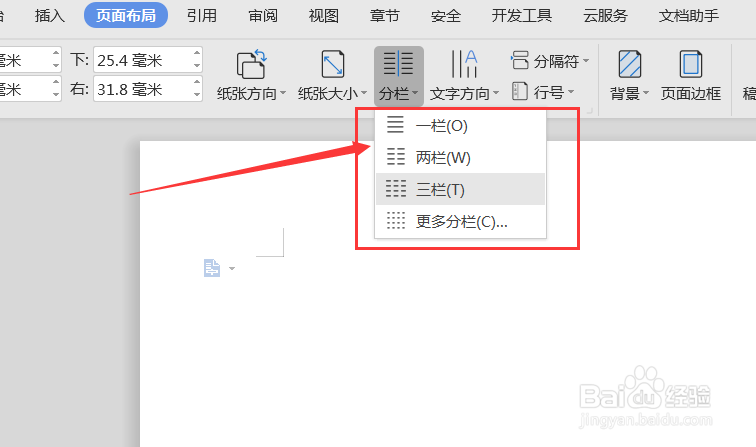 5/8
5/8分好后,就可以编辑你需要输入的内容了。
假如你需要分割线的话,可以在【更多分栏】里面设置,如下图
 6/8
6/8【更多分栏】设置里面,可以将分割线应用到“整个文档”或者“所选节”看个人需要。如上图
7/8最后点击【确定】即可,如图
 8/8
8/8最后设置好,编辑出来的文档如下图所示
 注意事项
注意事项设置分栏左右均等,也可以偏左或者偏右,看个人需要,在【更多分栏】里面设置
版权声明:
1、本文系转载,版权归原作者所有,旨在传递信息,不代表看本站的观点和立场。
2、本站仅提供信息发布平台,不承担相关法律责任。
3、若侵犯您的版权或隐私,请联系本站管理员删除。
4、文章链接:http://www.1haoku.cn/art_477446.html
上一篇:洛克王国2022怎么进行实名注册
下一篇:抖音如何查看好友在线状态?
 订阅
订阅